Cómo descargar e instalar aplicaciones en Amazon Fire

Cómo descargar e instalar aplicaciones de Android en la tableta de lectura Amazon Fire.

Algunos libros están disponibles de forma gratuita en formato PDF . Si tiene un archivo PDF que desea leer en su Amazon Kindle Fire, hay dos formas de transferirlo.
Conecte el dispositivo a su computadora con un cable USB. Como no viene con uno, necesitará o usar uno que tenga de otro dispositivo como su teléfono inteligente.
Desbloquee la pantalla y el Kindle Fire debería montarse en la computadora.
Una unidad llamada " KINDLE " o " Fire " ahora debería estar disponible en su computadora. Los usuarios de Windows pueden comprobarlo en “ Computadora ”. Los usuarios de Mac pueden consultar el " Finder ". Los usuarios de Linux no deberían tener que preguntar. Abra la unidad " KINDLE " y arrastre sus archivos PDF a la carpeta " Documentos ".
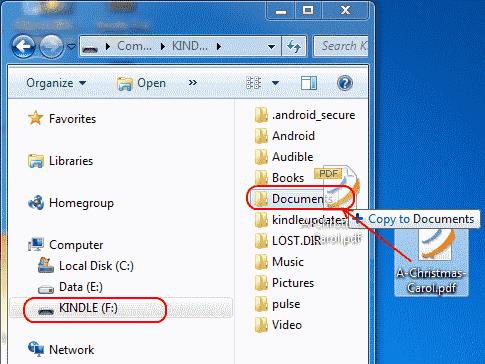
Una vez que haya terminado de transferir archivos, toque " Desconectar " en la pantalla.
Seleccione " Documentos " en la página de inicio.
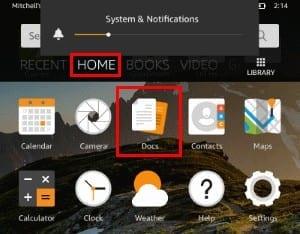
El archivo PDF ya está disponible. Tócalo para abrir el archivo y leerlo.
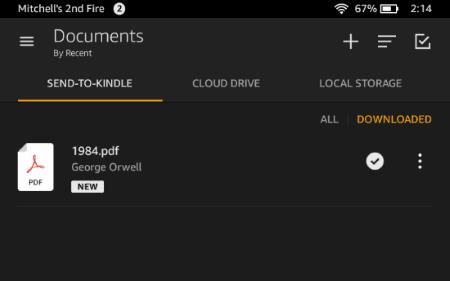
Acceda a la cuenta de correo electrónico que utilizó para registrar su Kindle Fire. Envíe un correo electrónico a su dirección de Kindle con el archivo PDF como archivo adjunto. Puede localizar su dirección de correo electrónico de Kindle visitando el archivo.
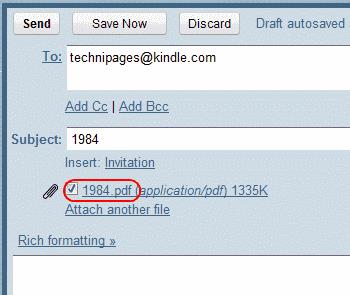
Espere unos 5 minutos para que el dispositivo se sincronice.
Toque " Documentos " en la pantalla de inicio.
El archivo PDF que envió debería aparecer en la lista. Si no es así, vuelva a intentar el paso 2 después de 5 minutos más y vuelva a intentarlo.
Ha aprendido con éxito las 2 formas de transferir un archivo PDF a su Kindle Fire. ¡Feliz lectura!
El archivo PDF está en mi Kindle Fire, ¿por qué no aparece en "Documentos"?
Asegúrese de que el archivo tenga ".pdf" como extensión y esté ubicado en la carpeta "documentos" del dispositivo. No podrá verlo de otra manera.
Puedo ver el archivo, no se abre y recibo un error. ¿Por qué pasó esto?
El PDF puede estar protegido con cifrado o DRM. Estos no se pueden leer en Documentos, pero es posible que pueda usar una aplicación de terceros para leerlos.
Este tutorial se creó a partir de la versión Kindle Fire HD8, pero debería aplicarse a cualquier versión.
Cómo descargar e instalar aplicaciones de Android en la tableta de lectura Amazon Fire.
Existen muchas herramientas y soluciones de automatización fantásticas. Sin embargo, ¿se ha preguntado alguna vez si sus dispositivos electrónicos no tan inteligentes podrían automatizarse? Si lo hace, conozca Amazon Smart Plug, que funciona a la perfección con Alexa para brindarle una automatización básica. Se vende por solo $ 24,99, lo que lo convierte en un componente esencial para la automatización del hogar con Alexa.
Un tutorial sobre cómo copiar música a su tableta Amazon Kindle Fire.
Todo lo que necesita saber sobre la eliminación de aplicaciones de Amazon Kindle Fire.
Cómo habilitar o deshabilitar la rotación de la pantalla en todos los modelos de Amazon Kindle Fire.
El error 2063 es un código de error de Amazon Prime Video que se produce cuando los usuarios intentan comprar películas. Cuando los usuarios inician sesión en sus computadoras para verificar su
Cómo insertar o quitar una tarjeta MicroSD en la tableta Amazon Kindle Fire.
Cómo comprar y ahorrar dinero en el sitio web de compras favorito de todos.
El error 6085 de Amazon Prime generalmente indica que los servidores están inactivos. Espere hasta que Amazon haya solucionado el problema por su parte.
Le mostramos 3 opciones para cerrar aplicaciones en la tableta Amazon Kindle Fire.
Cómo eliminar libros o documentos de la tableta Amazon Kind Fire HD8 o HD10.
Un tutorial que muestra cómo descargar libros a su tableta Amazon Kindle Fire.
Cambie su contraseña de correo electrónico almacenada en la tableta Amazon Kindle Fire.
Cómo leer libros electrónicos de Barnes & Noble Nook en tu Amazon Kindle Fire.
Cómo usar una pantalla de inicio alternativa en Amazon Kindle Fire HD8 o HD10.
Pasos detallados sobre cómo instalar una aplicación a través de un archivo APK en su tableta Amazon Kindle Fire.
Resuelva un problema en el que su tableta Amazon Fire no se inicia correctamente.
Cómo agregar, eliminar o editar marcadores web en la tableta Amazon Kindle Fire.
Cómo instalar y usar Flash dentro de un navegador en dispositivos Amazon Kindle Fire.
Las historias de Facebook pueden ser muy divertidas de crear. Aquí te mostramos cómo puedes crear una historia en tu dispositivo Android y en tu computadora.
Aprende a desactivar los molestos videos que se reproducen automáticamente en Google Chrome y Mozilla Firefox con este tutorial.
Resuelve el problema en el que la Samsung Galaxy Tab S8 está atascada en una pantalla negra y no se enciende.
Lee ahora para aprender a borrar música y videos de Amazon Fire y tabletas Fire HD para liberar espacio, desordenar o mejorar el rendimiento.
Un tutorial que muestra dos soluciones sobre cómo evitar permanentemente que las aplicaciones se inicien al arrancar en tu dispositivo Android.
Este tutorial te muestra cómo reenviar un mensaje de texto desde un dispositivo Android usando la aplicación de Mensajería de Google.
Cómo habilitar o deshabilitar las funciones de corrección ortográfica en el sistema operativo Android.
¿Te preguntas si puedes usar ese cargador de otro dispositivo con tu teléfono o tablet? Esta publicación informativa tiene algunas respuestas para ti.
Cuando Samsung presentó su nueva línea de tabletas insignia, había mucho por lo que emocionarse. No solo el Galaxy Tab S9 y S9+ traen las mejoras esperadas, sino que Samsung también introdujo el Galaxy Tab S9 Ultra.
¿Te encanta leer libros electrónicos en las tabletas Amazon Kindle Fire? Aprende cómo agregar notas y resaltar texto en un libro en Kindle Fire.

























